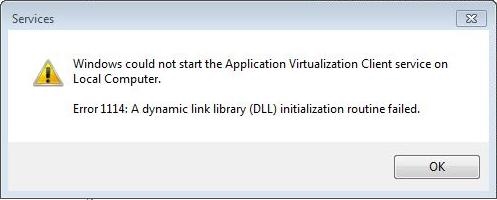কখনও কখনও কম্পিউটার ব্যবহারকারীরা অপ্রীতিকর পরিস্থিতিগুলির মুখোমুখি হতে পারেন যখন কোনও জিনিস অজানা কারণে কাজ করে না। একটি সাধারণ পরিস্থিতি যখন তখন মনে হয় ইন্টারনেট রয়েছে, তবে ব্রাউজারের পৃষ্ঠাগুলি এখনও খোলে না। আসুন দেখুন এই সমস্যাটি কীভাবে সমাধান করা যায়।
ব্রাউজারটি পৃষ্ঠাগুলি খুলবে না: সমস্যার সমাধান
যদি সাইটটি ব্রাউজারে শুরু না হয়, তবে এটি তাত্ক্ষণিকভাবে দৃশ্যমান হয় - পৃষ্ঠার কেন্দ্রে একটি অনুরূপ শিলালিপি প্রদর্শিত হবে: "পৃষ্ঠা অনুপলব্ধ", "সাইটে অ্যাক্সেস করতে অক্ষম" প্রভৃতি এই পরিস্থিতি নিম্নলিখিত কারণগুলির জন্য ঘটতে পারে: ইন্টারনেট সংযোগের অভাব, কম্পিউটারে বা ব্রাউজারে নিজেই সমস্যা ইত্যাদি এই জাতীয় সমস্যাগুলি সমাধান করতে, আপনি আপনার পিসিটি ভাইরাসগুলির জন্য পরীক্ষা করতে পারেন, রেজিস্ট্রিতে পরিবর্তন করতে পারেন, ফাইল হোস্ট করবেন, ডিএনএস সার্ভার করতে পারেন এবং ব্রাউজারের এক্সটেনশনে মনোযোগ দিতে পারেন।
পদ্ধতি 1: আপনার ইন্টারনেট সংযোগ পরীক্ষা করুন
একটি ব্যানাল, তবে খুব সাধারণ কারণ যা পৃষ্ঠা ব্রাউজারে লোড হয় না। প্রথম কাজটি হ'ল আপনার ইন্টারনেট সংযোগ পরীক্ষা করা। একটি সহজ উপায় হ'ল অন্য কোনও ইনস্টল করা ব্রাউজার চালু করা। যদি কিছু ওয়েব ব্রাউজারের পৃষ্ঠাগুলি শুরু হয়, তবে ইন্টারনেট সংযোগ রয়েছে।
পদ্ধতি 2: কম্পিউটার পুনরায় চালু করুন
কখনও কখনও একটি সিস্টেম ক্র্যাশ ঘটে যা প্রয়োজনীয় ব্রাউজার প্রক্রিয়া বন্ধ করে দেয়। এই সমস্যাটি সমাধান করার জন্য, কম্পিউটারটি পুনরায় চালু করা যথেষ্ট।
পদ্ধতি 3: শর্টকাট পরীক্ষা করুন
অনেকে ডেস্কটপে শর্টকাট দিয়ে তাদের ব্রাউজার শুরু করে। তবে এটি লক্ষ করা গেছে যে ভাইরাসগুলি শর্টকাটগুলি প্রতিস্থাপন করতে পারে। পরবর্তী পাঠে কীভাবে একটি নতুন দিয়ে পুরানো শর্টকাট প্রতিস্থাপন করা যায় সে সম্পর্কে আলোচনা করা হয়েছে।
আরও পড়ুন: কীভাবে শর্টকাট তৈরি করবেন
পদ্ধতি 4: ম্যালওয়ারের জন্য পরীক্ষা করুন
ব্রাউজারের ত্রুটিযুক্ত হওয়ার একটি সাধারণ কারণ হ'ল ভাইরাসগুলির প্রভাব। কোনও অ্যান্টিভাইরাস বা একটি বিশেষ প্রোগ্রাম ব্যবহার করে কম্পিউটারের সম্পূর্ণ স্ক্যান পরিচালনা করা প্রয়োজন। ভাইরাসগুলির জন্য আপনার কম্পিউটারে কীভাবে চেক করবেন তা পরবর্তী নিবন্ধে বিস্তারিতভাবে বর্ণনা করা হয়েছে।
আরও দেখুন: ভাইরাসগুলির জন্য আপনার কম্পিউটার স্ক্যান করুন
পদ্ধতি 5: পরিষ্কারের এক্সটেনশনগুলি
ভাইরাসগুলি ব্রাউজারে ইনস্টল হওয়া এক্সটেনশানগুলি প্রতিস্থাপন করতে পারে। সুতরাং, সমস্যার একটি ভাল সমাধান হ'ল সমস্ত অ্যাড-অনগুলি সরিয়ে ফেলা এবং কেবলমাত্র সবচেয়ে প্রয়োজনীয়গুলি পুনরায় ইনস্টল করা। আরও ক্রিয়াগুলি গুগল ক্রোমের উদাহরণে প্রদর্শিত হবে।
- আমরা গুগল ক্রোম এবং ইন শুরু করি "মেনু" খোলা "সেটিংস".

আমরা ক্লিক করুন "এক্সটেনশানগুলি".
- প্রতিটি এক্সটেনশনের একটি বোতাম থাকে "Delete"এটি ক্লিক করুন।
- প্রয়োজনীয় অ্যাড-অনগুলি আবার ডাউনলোড করতে কেবল পৃষ্ঠার নীচে যান এবং লিঙ্কটি অনুসরণ করুন "আরও এক্সটেনশন".
- একটি অনলাইন স্টোর খোলা হবে, যেখানে আপনাকে অনুসন্ধান বারে অ্যাড-অনের নামটি প্রবেশ করতে হবে এবং এটি ইনস্টল করতে হবে।




পদ্ধতি 6: স্বয়ংক্রিয় প্যারামিটার সনাক্তকরণ ব্যবহার করুন
- সমস্ত ভাইরাস অপসারণের পরে, এ যান "নিয়ন্ত্রণ প্যানেল",

এবং আরও ব্রাউজারের বৈশিষ্ট্য.
- অনুচ্ছেদে "সংযুক্ত হচ্ছে" হিট "নেটওয়ার্ক সেটআপ".
- আইটেমের বিপরীতে যদি একটি চেকমার্ক নির্বাচন করা হয় প্রক্সি সার্ভার ব্যবহার করুন, তারপরে আপনাকে এটিকে অপসারণ করতে হবে এবং এটি কাছাকাছি রাখতে হবে অটো সনাক্ত। প্রেস "ঠিক আছে".



আপনি ব্রাউজারেই প্রক্সি সার্ভারটি কনফিগার করতে পারেন। উদাহরণস্বরূপ, গুগল ক্রোম, অপেরা এবং ইয়ানডেক্স.ব্রাউজারে ক্রিয়াগুলি প্রায় একই রকম হবে।
- খোলার দরকার "মেনু", এবং তারপর "সেটিংস".
- লিঙ্কটি অনুসরণ করুন "উন্নত"

এবং বোতাম টিপুন "সেটিংস পরিবর্তন করুন".
- পূর্ববর্তী নির্দেশাবলী মত, বিভাগ খুলুন "সংযুক্ত হচ্ছে" - "নেটওয়ার্ক সেটআপ".
- পাশের বাক্সটি আনচেক করুন প্রক্সি সার্ভার ব্যবহার করুন (যদি এটি থাকে) এবং এটি কাছাকাছি ইনস্টল করুন অটো সনাক্ত। হিট "ঠিক আছে".




মজিলা ফায়ারফক্সে, নিম্নলিখিতগুলি করুন:
- আমরা ভিতরে যাই "মেনু" - "সেটিংস".
- অনুচ্ছেদে "অতিরিক্ত" ট্যাবটি খুলুন "নেটওয়ার্ক" এবং বোতাম টিপুন "কাস্টমাইজ".
- নির্বাচন "সিস্টেম সেটিংস ব্যবহার করুন" এবং ক্লিক করুন "ঠিক আছে".



ইন্টারনেট এক্সপ্লোরারে, নিম্নলিখিতগুলি করুন:
- আমরা ভিতরে যাই "পরিষেবা", এবং তারপর "বিশিষ্টতাসমূহ".
- উপরোক্ত নির্দেশাবলী মত, বিভাগ খুলুন "সংযুক্ত হচ্ছে" - "সেটিং".
- পাশের বাক্সটি আনচেক করুন প্রক্সি সার্ভার ব্যবহার করুন (যদি এটি থাকে) এবং এটি কাছাকাছি ইনস্টল করুন অটো সনাক্ত। হিট "ঠিক আছে".



পদ্ধতি 7: রেজিস্ট্রি পরীক্ষা করুন
উপরের বিকল্পগুলি যদি সমস্যাটি সমাধান করতে সহায়তা না করে তবে আপনার রেজিস্ট্রিতে পরিবর্তন করা উচিত, কারণ এতে ভাইরাসগুলি নিবন্ধিত হতে পারে। লাইসেন্সযুক্ত উইন্ডোজ প্রবেশ মূল্যতে On "Appinit_DLLs" সাধারণত খালি থাকতে হবে। যদি তা না হয় তবে সম্ভবত এটির প্যারামিটারে কোনও ভাইরাস নিবন্ধিত রয়েছে।
- রেকর্ড পরীক্ষা করতে "Appinit_DLLs" রেজিস্ট্রিতে আপনাকে ক্লিক করতে হবে "উইন্ডোজ" + "আর"। ইনপুট ক্ষেত্রে, নির্দিষ্ট করুন "Regedit".
- চলমান উইন্ডোতে, ঠিকানাটিতে যান
HKEY_LOCAL_MACHINE সফ্টওয়্যার মাইক্রোসফ্ট উইন্ডোজ এনটি কারেন্ট ভার্সন উইন্ডোজ. - রেকর্ডে রাইট ক্লিক করুন "Appinit_DLLs" এবং ক্লিক করুন "পরিবর্তন".
- লাইনে থাকলে "VALUE" ডিএলএল ফাইলের পাথ নির্দিষ্ট করা আছে (উদাহরণস্বরূপ,
সি: filename.dll), তবে আপনাকে এটি মুছতে হবে, তবে তার আগে মানটি অনুলিপি করুন। - অনুলিপি করা পথটি লাইনে প্রবেশ করানো হয়েছে "এক্সপ্লোরার".
- একটি পূর্ব লুকানো ফাইল উপস্থিত হবে, যা অবশ্যই মুছে ফেলা হবে। এখন কম্পিউটার পুনরায় চালু করুন।





বিভাগে যান "দেখুন" এবং পাশের বাক্সটি চেক করুন লুকানো আইটেম দেখান.

পদ্ধতি 8: হোস্ট ফাইলটিতে পরিবর্তন
- হোস্ট ফাইলটি সন্ধান করতে আপনার লাইনে থাকা দরকার "এক্সপ্লোরার" পথ নির্দেশ করুন
সি: উইন্ডোজ সিস্টেম 32 ড্রাইভারস ইত্যাদি. - ফাইল "হোস্ট" প্রোগ্রাম সহ খোলার জন্য গুরুত্বপূর্ণ "নোটপ্যাড".
- আমরা ফাইলের মানগুলি লক্ষ্য করি। শেষ লাইনের পরে যদি "# :: 1 লোকালহোস্ট" ঠিকানা সহ অন্যান্য লাইন নিবন্ধিত - সেগুলি মুছুন। নোটবুকটি বন্ধ করার পরে, আপনাকে পিসি পুনরায় চালু করতে হবে।



পদ্ধতি 9: ডিএনএস সার্ভারের ঠিকানা পরিবর্তন করুন
- ভিতরে যেতে হবে "নিয়ন্ত্রণ কেন্দ্র".
- ক্লিক করুন "সংযোগ".
- যেখানে আপনাকে নির্বাচন করতে হবে সেখানে একটি উইন্ডো খোলা হবে "বিশিষ্টতাসমূহ".
- পরবর্তী ক্লিক করুন "আইপি সংস্করণ 4" এবং "কাস্টমাইজ".
- পরবর্তী উইন্ডোতে, নির্বাচন করুন "নিম্নলিখিত ঠিকানাগুলি ব্যবহার করুন" এবং মানগুলি নির্দেশ করে "8.8.8.8.", এবং পরবর্তী ক্ষেত্রে - "8.8.4.4."। হিট "ঠিক আছে".





পদ্ধতি 10: ডিএনএস সার্ভারটি পরিবর্তন করুন
- রাইট ক্লিক করুন "শুরু"আইটেম নির্বাচন করুন "প্রশাসক হিসাবে কমান্ড লাইন".
- নির্দিষ্ট লাইনটি প্রবেশ করান "ipconfig / ফ্লাশডনস"। এই কমান্ডটি ডিএনএস ক্যাশে সাফ করবে।
- আমরা লিখি "রুট -ফ" - এই আদেশটি গেটওয়েতে সমস্ত প্রবেশিকা থেকে রুট টেবিলটি সাফ করবে।
- কমান্ড লাইনটি বন্ধ করুন এবং কম্পিউটার পুনরায় চালু করুন।



সুতরাং যখন পৃষ্ঠাগুলি ব্রাউজারে খোলা না হয়, তবে ইন্টারনেট হয় তখন আমরা ক্রিয়াগুলির প্রধান বিকল্পগুলি পরীক্ষা করে দেখি। আমরা আশা করি আপনার সমস্যার সমাধান হয়ে গেছে।